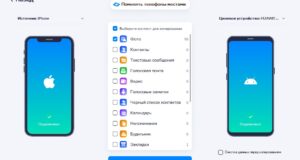Как поменять значение кнопки на компьютере
Программы для переназначения клавиш клавиатуры
MapKeyboard

Как пользоваться MapKeyboard?


SharpKeys

Как пользоваться SharpKeys?

В левой колонке выберите переназначаемую клавишу. В нашем случае — это «App: E-Mail». В правой колонке определите новую функцию для выбранной клавиши. В нашем случае — «App: Calcilator».

Кликните «ОК», затем в главном окне программы нажмите кнопку «Write to Registry». Утилита попросит выполнить выход из системы либо перезагрузить компьютер, чтобы изменения вступили в силу.



KeyTweak

Инструкция по использованию KeyTweak
Кликните по изображению переназначаемой клавиши. Тут могут возникнуть сложности, т. к. вместо букв/символов/обозначений на картинке изображены одни числа — это коды клавиш. Но если навести курсор мыши на изображение кнопки, под ним появится реальное значение клавиши.



В левом верхнем углу в блоке «Remapped Keys currently in effects» можно просмотреть список всех переназначенных ранее клавиш. Он отобразится даже в случае, если переназначение было выполнено в другой программе.

Для примера переназначим мультимедийную клавишу «Play/Pause». Изображения некоторых из них можно увидеть справа от изображения клавиатуры, но мы не будем их использовать. Кликните по кнопке «Full Teach Mode», откроется небольшое окно.


Если воспользоваться кнопкой «Half Teach Mode»:
Нажмите кнопку «Scan Single Key», затем на переназначаемую клавишу. Из выпадающего списка «Destination Key» выберите вновь назначаемую клавишу. Нажмите кнопку «Remap», затем «Apply» в главном окне программы.


Key Manager

Пример использования Key Manager
В главном окне программы кликните по элементу «(дважды кликните, чтобы добавить)». Откроется окно настроек. В верхнем левом углу окна кликните по элемент «(кликните, чтобы определить)».


Далее для заданной клавиши нужно выбрать действие. Для простого ее переназначения в блоке «Назначить действие» откройте вкладку «Клавиша или кнопка мыши».

Новую функцию для клавиши можно задать в блоке «(кликните, чтобы определить)». В этом случае сначала кликните мышью по надписи, а затем нажмите нужную клавишу. А можно воспользоваться выпадающим списком «Клавиша или кнопка мыши», выбрав подходящую функцию для переназначаемой клавиши.

В нашем случае переназначается клавиша «Insert» на мультимедийную кнопку «Calculator» (в программе она называется «Программа 2 (Калькулятор)»). Нажмите «ОК» по завершению настроек. Теперь в главном окне программы отобразится только что созданная команда.


Mkey

Как настроить Mkey?

Далее нужно назначить действие для выбранной клавиши. Чтобы ее просто переназначить, откройте в центральной колонке главного окна вкладку «Клавиатура», а затем выберите раздел «Клавиши».

В правой колонке главного окна установите галочку напротив пункта «Эмулировать нажатие». Чуть ниже из выпадающего списка выберите новую клавишу, затем кликните по изображению дискеты (правый нижний угол) для сохранения настроек.

Как переназначить клавиши на клавиатуре Windows 7

Зачем переназначать клавиатуру?
Существует множество причин для переназначения клавиш клавиатуры:

Создание точки восстановления
Шаг 1. Нажать сочетание клавиш «Win+R».

Шаг 2. Напечатать в меню «sysdm. cpl» и нажать «OK».


Шаг 4. Вписать имя точки восстановления и нажать «Создать».

Шаг 5. После создания точки восстановления нажать «Закрыть».

Переназначение клавиш программными методами
SharpKeys



Шаг 4. Раскрыть папку и запустить. exe файл.







Шаг 11. Выйти из системы или перезапустить ПК.


Шаг 13. Щелкнуть «Write to Registry» и нажать «Close».

После перезагрузки ПК все изменения будут удалены.
Mapkeyboard

Шаг 2. Распаковать файлы в нужную папку.



MKey (MediaKey)
- управление медиаплеерами, а также приводом CD-ROM; эмуляция работы мыши, запись комбинаций нажатий клавиш (макросы); запуск и управление папками (копирование и т. д.), программами и функциями ПК.

Шаг 2. Запустить файл установки и нажать «Run» («Запустить»).

Шаг 3. Выбрать язык и нажать «OK».

Шаг 4. Отключить все «клавиатурные» программы и нажать «OK».


Шаг 6. Выбрать «Я принимаю…» и четырежды нажать «Далее».

Шаг 7. Нажать «Установить».


Добавление сочетания клавиш на одну кнопку
Меню программы представляет собой три столбца:
Шаг 1. Нажать кнопку «Добавить» внизу слева в первом столбце.


Шаг 3. Нажать «Клавиатура» и выбрать «Клавиши» в среднем столбце.


Видео — Как поменять назначение клавиш на клавиатуре
Прямое переназначение клавиш



Шаг 4. Назвать файл «Scancode Map» и нажать «Enter».


Шаг 6. Перезагрузить ПК, чтобы изменения вступили в силу.


Видео — Как отключить клавишу Windows
Как отключить залипание клавиш в Windows 7
В этом случае указанный режим лучше отключить.

Шаг 2. Щелкнуть на пункте «Облегчение работы с клавиатурой».

Шаг 3. Выбрать «Настройка залипания…».


Изменение выбора раскладки языка в Windows 10
Шаг 1. Нажать сочетание «Win+I».


Шаг 3. Выбрать «Параметры…».


Шаг 5. Указать нужное сочетание и нажать «OK».

Видео — Как легко переназначить клавиши на клавиатуре
Понравилась статья?
Сохраните, чтобы не потерять!







Переназначение клавиш на клавиатуре в Windows 7


- переназначение Page Down на Page Up — 49 E0 51 E0; переназначение Page Up на Page Down — 51 E0 49 E0; полное отключение End — 00 00 4F E0.

Способ 2: SharpKeys
Запустите программу SharpKeys и нажмите кнопку «Add».




Способ 3: MapKeyboard




Способ 4: KeyTweak
Источники:
Https://www. softsalad. ru/articles/best-programms/remapping-keyboard-keys
Https://pc-consultant. ru/rabota-na-komp-yutere/kak-perenaznachit-klavishi-na-klaviature-windows-7/
Https://flexcomp. ru/%D0%BF%D0%B5%D1%80%D0%B5%D0%BD%D0%B0%D0%B7%D0%BD%D0%B0%D1%87%D0%B8%D1%82%D1%8C-%D0%BA%D0%BB%D0%B0%D0%B2%D0%B8%D1%88%D0%B8-%D0%BD%D0%B0-%D0%BA%D0%BB%D0%B0%D0%B2%D0%B8%D0%B0%D1%82%D1%83%D1%80%D0%B5/